
Продвинутые пользователи компьютеров или ноутбуков рано или поздно сталкиваются с проблемой входа в БИОС. Разные версии данной программы или материнской платы могут иметь отличный друг от друга алгоритм начала работы с настройками. В целом, можно справиться и без необходимости работы в BIOS, но при переустановке операционной системы или изменении функционала того или иного устройства разобраться в его функционале все же придется. В данной статье мы расскажем о том, как зайти в БИОС на компьютере или ноутбуке.
1 Определение — что такое BIOS?
Аббревиатура BIOS имеет следующую расшифровку — Basic Input Output System. Базовая система входа-выхода визуально представляет собой простейший интерфейс, который отличается от привычной операционной системы белыми буквами на черном фоне. Более современные компьютеры работают на основе продвинутого UEFI, однако он почти ничем не отличается от своего аналога в управлении. Микропрограмма дает прямой доступ к «железу», ввиду чего применять ее можно даже без установленной на ПК или ноутбук операционной системы. При активации устройства проходит тестирование подсистем и всего технического оснащения, а после этого полученные данные передаются самой ОС.
к меню ↑
2 Возникновение потребности зайти в БИОС
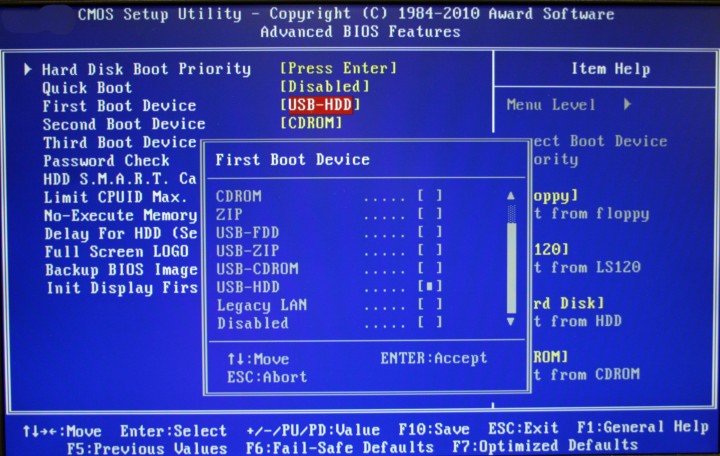
Неопытные пользователи часто не понимают смысла навыков работы в BIOS. При большом везении и наличии хорошего компьютера они действительно могут не понадобиться, однако во всех остальных случаях придется все же воспользоваться мини-системой. Некоторые компоненты компьютера, которые интегрированы в материнскую плату ноутбука, можно включать и отключать через БИОС. Это дает возможность контролировать процесс активации операционной системы еще до ее включения. Рассмотрим самые распространенные причины использования BIOS:
- Включение или выключение встроенных компонентов компьютера или ноутбука.
- Изменение активной видеокарты. Многие устройства имеют два видеоинтерфейса, которые в BIOS можно переключать между собой.
- Переключение режимов работы ноутбука.
- Изменение или установка системного таймера. При помощи БИОС можно легко изменить и настроить часы после сброса настроек.
- Контроль работы ноутбука или компьютера. В простейшем интерфейсе достаточно компонентов для изменения настроек и слежения за той или иной деталью.
- Сброс настроек. Если в работе компьютера идентифицируются ошибки, их можно легко ликвидировать посредством сброса настроек.
3 Как зайти в BIOS на ноутбуке
Процесс входа в мини-систему, на самом деле, не представляет никаких трудностей, ввиду чего с ним сможет справиться даже самый неопытный пользователь. Далее рассмотрим последовательность действий более детально:
- В первую очередь перезагрузите устройство и подождите, пока его загрузка начнется сначала.
- Далее перед вами появится окно загрузки, на котором можно заметить сообщение «Press Del to enter Setup». Кнопка может отличаться в зависимости от версии BIOS.
- Если вы не успели с первого раза нажать нужную кнопку, просто запомните ее и повторите операцию.
Далее приведем перечень кнопок, которые чаще всего применяются для открытия БИОС на ноутбуках и компьютерах:
- DELETE
- F1
- F2
- F3
- F10
- F11
- F12
- Esc
Иногда производители немного усложняют процесс, ввиду чего вам придется нажать сразу несколько клавиш. Самые распространенные комбинации представляют собой следующее:
- Ctrl+Alt+Del
- Fn+F1
- Ctrl+Alt+Esc
- Ctrl+Alt
- Ctrl+Alt+Ins
- Ctrl+Alt+S
- Ctrl+Ins
- Ctrl+Alt+Enter
Для выхода из меню БИОС достаточно просто нажать кнопку Esc. После этого компьютер начнет перезагружаться. Перед завершением работы важно не забыть сохранить измененные настройки, так как в противном случае придется делать все заново. Надеемся, что мы смогли ответить на вопрос о том, как зайти в BIOS.


 Victoria - восстановление hdd в случае когда чтение не доступно
Victoria - восстановление hdd в случае когда чтение не доступно 3 способа обойти пароль в Windows
3 способа обойти пароль в Windows Очистка реестра с CCleaner - программа для чистки компьютера от мусора
Очистка реестра с CCleaner - программа для чистки компьютера от мусора Температура процессора - способы уменьшения и какой должна быть температура компьютера
Температура процессора - способы уменьшения и какой должна быть температура компьютера Как настроить БИОС, чтобы ускорить работу компьютера
Как настроить БИОС, чтобы ускорить работу компьютера Артефакты видеокарты - что делать, как исправить?
Артефакты видеокарты - что делать, как исправить?  Синий экран смерти коды ошибок Bsod
Синий экран смерти коды ошибок Bsod  Как удалить вирус explorer exe - решение проблемы, скачать explorer.exe
Как удалить вирус explorer exe - решение проблемы, скачать explorer.exe  Как удалить вирус с компьютера с помощью утилиты AVZ
Как удалить вирус с компьютера с помощью утилиты AVZ